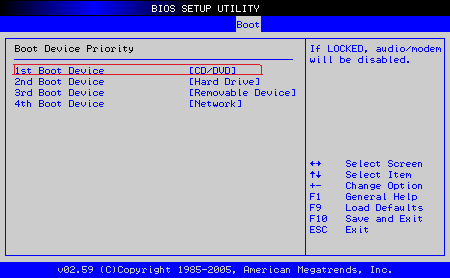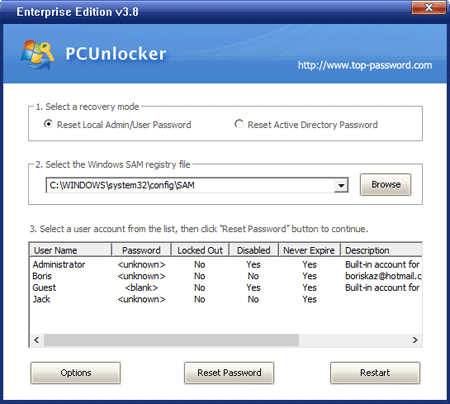یک راه بسیار ساده و سریع که برای دور زدن کلمه عبور ویندوز و وارد شدن به محیط ویندوز وجود دارد ، استفاده از PCUnlocker است
بعد از نصب این برنامه میتوانید یک دیسک قابل بوت شدن (Bootable) بسازید که از طریق آن قادر خواهید بود بدون نیاز به دانستن رمزهای ویندوز، از ویندوز ۲۰۰۰ گرفته تا xp و ویستا، ۷ و ۸ و حتی ویندوز ۱۰ وارد این سیستمعاملها شوید. ظاهر این برنامه بسیار ساده طراحیشده است.
همه انواع اکانتهای رمزگذاری شده قابل دور زدن هستند. برای ویندوزهای ۸ و ۱۰ نیز به راحتی میتوان رمز اکانتهای Local و Admin را Reset کرد. یکی دیگر از قابلیتهای این برنامه امکان ریست کردن محدودیت تعداد دفعات ورود به ویندوز و یا اکتیو دایرکتوری است.
PCUnlocker حتی توانایی ریست کردن پسورد یوزرها بر روی ماشینهای مجازی همچون VMWare، VirtualBox و … را نیز داراست. دیسک بوت امکان کپی شدن بر روی فلشمموری را نیز دارد.
خب بریم مشکلمون رو رفع کنیم
تنها کافی است تا طبق ۴ مرحله سادهای که در ادامه این آموزش معرفی میگردد عمل کنید:
۱- ایجاد یک دیسک یا حافظه USB قابل بوت
ابتدا لازم است تا فایل Image نرمافزار PCUnlocker را از اینجا دریافت کنید. پس از دانلود فایل ISO بدون آنکه تغییری در فایل بدهید باید آن را بر روی یک CD یا DVD رایت کنید. دقت داشته باشید نباید سی دی را بهصورت Data رایت کنید یا تنها فایل ISO را همانند یک فایل معمولی به روی دیسک انتقال دهید. بلکه میبایست در نرمافزاری که قصد انجام عملیات رایت را با آن دارید اقدام به Burn کردن Image کنید.
ویندوزهای ۸ و ۱۰ خودشان امکان Burn کردن فایل ISO را بر روی سیدی و دیویدی دارند؛ اما میتوانید از هر نرمافزار دیگری برای رایت فایل ISO کمک بگیرید.
نکته : در VMWare میتوانید با انتخاب فایل ISO بدون اینکه فایل را در CD/DVD یا فلش بزنید از نرم افزار مورد نظر استفاده کنید ( بر روی ماشین مجازی راست کلیک نمایید و گزینه Setting.. را انتخاب کنید ، بر روی CD/DVD کلیک نموده و از سمت راست قسمت connection گزینه Use ISO Image File ، فایل ISO مورد نظر را انتخاب کنید)
۲- تنظیم بایوس رایانه برای بوت شدن از طریق DVD یا USB
در قدم بعدی میبایست تنظیمات بایوس رایانه خود را طوری تغییر دهید که بهجای اینکه ابتدا از طریق هارددیسک بوت شود، از طریق CD یا DVD و یا USB بوت گردد.
برای وارد شدن به بخش بایوس پس از روشن کردن سیستم میبایست بلافاصله کلید Del در صفحهکلید را فشار دهید (در برخی از مادربردهای ممکن است این کلید Tab یا F8 یا Esc یا F2 باشد که اطلاعات آن در دفترچه مادربرد یا لپتاپ درجشده است)
نکته : در VMWare نیز میتوانید بر روی ماشین مجازی راست کلیک کرده و با انتخاب Power On To FirmWare از منوی Power وارد تنظیمات بایوس رایانه شوید
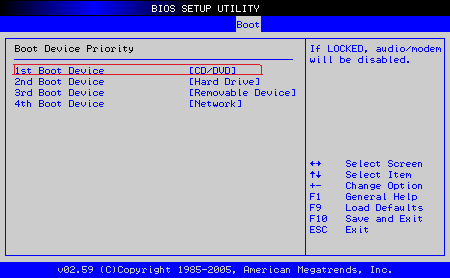
حالا در بخش تنظیمات BOOT گزینه CD/DVD یا Removable Device را برای حافظه USB انتخاب کنید و تغییرات را با فشردن کلید F10 و تائید پیام، ذخیره کنید.
۳– بوت کردن رایانه از طریق CD یا DVD یا حافظه جانبی USB ساختهشده از مراحل قبل
حالا کافی است دیسک رایت شده یا USB تهیه شده را که از طریق مراحل قبلی تهیه کردید در جایگاه مخصوص خود در رایانه موردنظر قرار دهید و کامپیوتر را روشن کنید (ماشین مجازی را استارت نمایید) تا برخلاف همیشه به جای اینکه ویندوز شروع به بالا آمدن کند، نرمافزار PCUnlocker اجرا گردد.
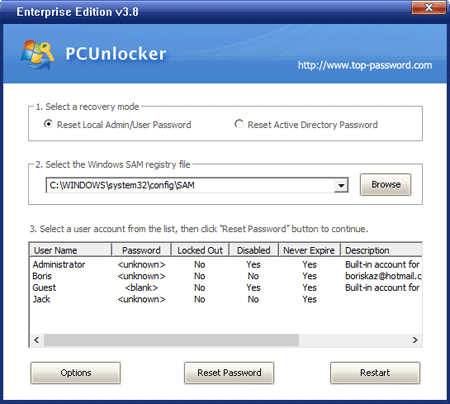
۴- تنظیم مجدد کلمه عبور
برنامه PCUnlocker بهصورت خودکار تمام اکانتهای موجود بر روی ویندوز شما را شناسایی میکند و در پایین پنجره نرمافزار نمایش میدهد. توضیح اینکه در بخش بالای پنجره دو گزینه به چشم میخورد:
الف) Reset Local Admin /User Password: که مخصوص تغییر کلمه عبور User های ساختهشده بر روی رایانه فوق
ب) Reset Active Directory Password: که برای تغییر کلمه عبور تعریف شده برای اکتیو دایرکتوری در حالتی است که رایانه در یک شبکه Domain پیکربندیشده است.
طبق تصویر معمولا نیاز به گزینه اول پیدا میکنید. کافی است پس از انتخاب گزینه Reset Local Admin /User Password بر روی User موردنظر کلیک کرده تا انتخاب شود و سپس دکمه Reset Password را بزنید و کلمه عبور دلخواه جدید خود را تعریف کنید. در پایان با انتخاب دکمه Restart رایانه خاموش و روشن میشود. دقت کنید دیسک را از رایانه خارج کنید تا مجدداً وارد برنامه PCUnlocker نشوید و روند Boot شدن ویندوز آغاز گردد و یا اینکه مرحله شماره ۲ را تکرار کنید و تنظیمات بوت را بر روی هارددیسک قرار دهید. پس از بالا آمدن ویندوز خواهید دید که با کلمه عبور جدیدی که تنظیم کردید میتوانید وارد رایانه شوید.
موفق باشید